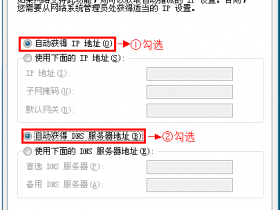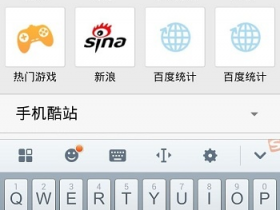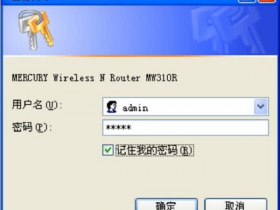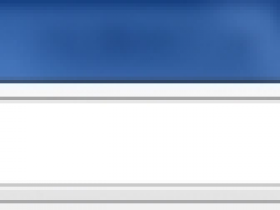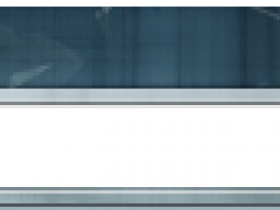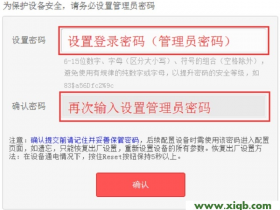- A+
所属分类:水星路由器
水星(Mercury)无线路由器升级
本文介绍了MERCURY水星无线路由器升级的操作方法,不过需要注意的是:路由器的软件升级一般情况是为完善产品对某些特殊环境、应用的支持,如果产品使用正常,不建议您对产品进行升级。
MERCURY水星路由器有两种升级方式,TFTP升级与WEB升级;水星的MR804系列路由器适用于TPTP的升级方式,其它型号的路由器采用的WEB升级的方式。
下载升级程序
1、首先确定自己路由器型号,一般在水星路由器底部的标签上都有型号说明,或者登录到路由器的管理界面,也能查看到具体型号。
2、知道自己用的MERCURY水星路由器型号后,再到水星的官网下载对应型号的升级程序,点击进入官网下载。请注意:一定要确保下载的升级程序正确性,否则会损坏路由器。
路由器升级
TPTP升级
1、关闭电脑上系统自带的防火墙和自己安装的其它防火墙,然后双击运行升级软件包中的Tftpd32.exe程序;运行后直接将Tftpd32.exe程序最小化,千万不要关闭(待升级完成以后,才可以关闭该程序)。
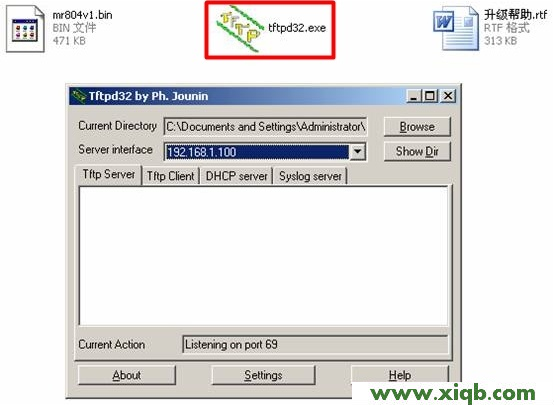
2、登录到水星路由器的管理界面——>“系统工具”——>“软件升级”——>点击“升级”。
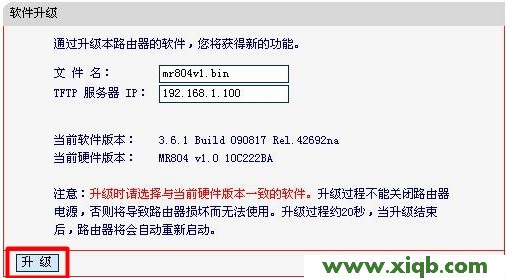
3、MERCURY水星路由器升级完成后,会自动进行重启。
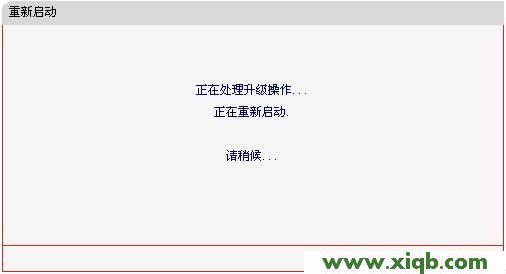
设置界面升级
1、登录到水星路由器的管理界面——>“系统工具”——>“软件升级”——>点击“浏览”,找到下载的升级文件——>再点击“升级”。
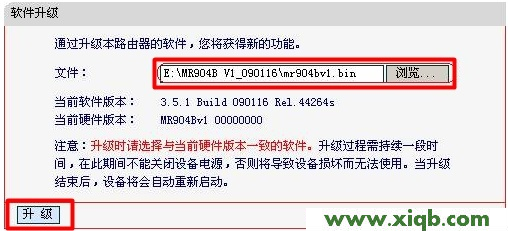
3、升级完成后,路由器也会进行重启。
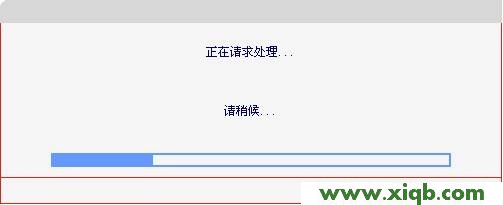
注意:在升级的过程中,切勿断开MERCURY水星路由器的电源,否则路由器将无法继续使用。